Բովանդակություն
Փնտրում եք եղանակներ իմանալու, թե ինչպես փոխակերպել րոպեները վայրկյան Excel-ում: Մենք կարող ենք փոխակերպել րոպեները վայրկյանների Excel-ում` անցնելով մի քանի հեշտ քայլեր: Դուք կգտնեք 2 եղանակներ րոպեները վայրկյան փոխարկելու համար Excel-ում այստեղ:
Ներբեռնեք Practice Workbook
Փոխարկել րոպեները վայրկյանների.xlsx
Excel-ում րոպեները վայրկյանների փոխարկելու 2 եղանակ
Այստեղ մենք ունենք տվյալների բազա, որը պարունակում է Խաղացողի անունը և Լողալու ժամանակը րոպեում որոշ լողորդներից: Այժմ մենք ձեզ ցույց կտանք, թե ինչպես կարելի է րոպեները վերածել վայրկյանների Excel-ում՝ օգտագործելով այս տվյալների բազան:

1. Օգտագործելով թվաբանական բանաձևը Excel-ում րոպեները վայրկյանների փոխարկելու համար
Առաջին մեթոդում մենք ձեզ ցույց կտանք, թե ինչպես կարելի է փոխարկել րոպեները վայրկյան ` օգտագործելով Թվաբանական բանաձևը Excel-ում: Հետևեք ստորև տրված քայլերին՝ դա ինքնուրույն անելու համար:
Քայլեր.
- Սկզբում ընտրեք Բջջ D5 :
- Այնուհետև տեղադրեք հետևյալ բանաձևը:
=C5*60 
Այստեղ, ինչպես գիտենք, 1 ժամ = 60 վայրկյան այսպես մենք բազմապատկեցինք Բջջը C5 60 վերափոխելու ժամանակը րոպեից վայրկյանից Excel-ում:
- Հաջորդը սեղմեք ENTER :
- Դրանից հետո, ներքև քաշեք Լրացնել բռնակի գործիքը Ավտոլրացում մնացած բջիջների բանաձևում:

- Վերջապես, դուք կստանաք ժամանակի արժեքները րոպեից մինչև վայրկյան օգտագործելով Թվաբանական բանաձևը Excel-ում:
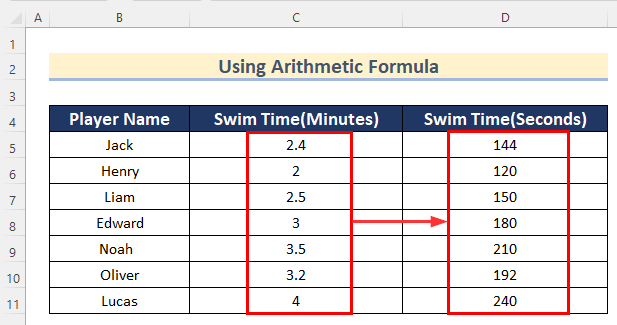
Կարդալ ավելին` Excel-ի փոխակերպման վայրկյանները hh mm ss (7 հեշտ եղանակ)
2. CONVERT ֆունկցիայի օգտագործումը Excel-ում րոպեները վայրկյանների փոխարկելու համար
Մենք կարող ենք նաև օգտագործել CONVERT ֆունկցիան փոխակերպել րոպեները վայրկյան Excel-ում: CONVERT ֆունկցիան օգտագործվում է փոխակերպելու արժեքը ցանկացած տվյալների մեկ միավորից մյուսի : Այս ֆունկցիան օգտագործելու համար ժամանակը րոպեից վայրկյան փոխարկելու համար անցեք ստորև տրված հետևյալ քայլերը:
Քայլեր. 2>
- Սկզբում ընտրեք Բջջ D5 ։
- Դրանից հետո տեղադրեք հետևյալ բանաձևը։
=CONVERT(C5,"mn","sec") 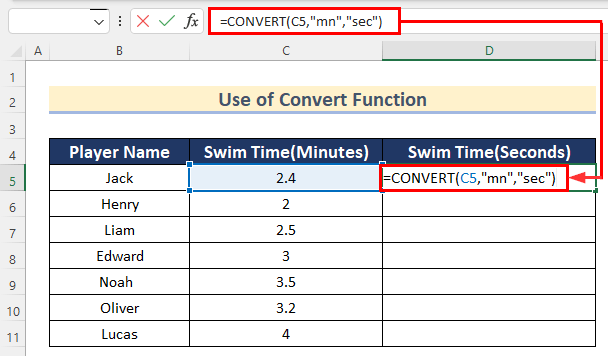
Այստեղ, CONVERT ֆունկցիայի մեջ, մենք զետեղեցինք բջիջ C5 որպես թիվ , “mn” որպես from_unit և “sec” as to_unit :
- Այժմ սեղմեք Մուտքագրեք ։
- Այնուհետև քաշեք Fill Handle գործիքը AutoFill մնացած բջիջների բանաձևում։
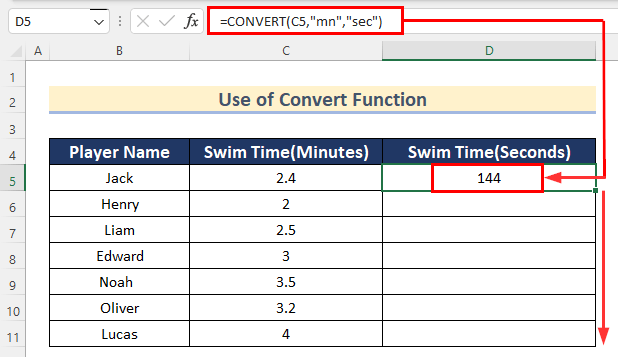
- Վերջապես, դուք կստանաք ժամանակի արժեքները րոպեից վայրկյանից օգտագործելով CONVERT ֆունկցիան Excel-ում:
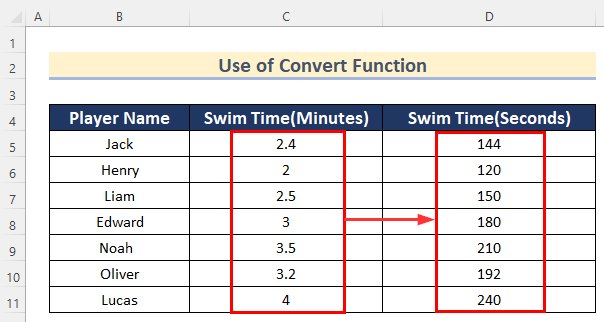
Կարդալ ավելին. Ինչպես փոխարկել վայրկյանները րոպեների Excel-ում
Ժամերը և րոպեները վայրկյանների փոխարկելու համար HOUR, MINUTE և SECOND գործառույթների կիրառում
Բացի այդ, մենք ձեզ ցույց կտանք, թե ինչպես կարող եք փոխարկել ժամերը և րոպե ից վայրկյան կիրառելով HOUR , MINUTE և SECOND ֆունկցիաները Excel-ում:

Դա ինքնուրույն անելու համար հետևեք ստորև տրված քայլերին:
Քայլեր.
- Սկզբում ընտրեք Բջջ D5 ։
- Այնուհետև տեղադրեք հետևյալ բանաձևը.
=HOUR(C5)*3600 + MINUTE(C5)*60 + SECOND(C5) 
Այստեղ մենք զետեղեցինք բջիջը C5 HOUR ֆունկցիայի մեջ և բազմապատկեցինք այն 3600 վայրկյանների վերածելու համար, այնուհետև տեղադրեցինք Բջջը: C5 MINUTES ֆունկցիայի մեջ և բազմապատկեց այն 60-ով, և վերջապես տեղադրեց C5 բջիջը <1-ում:>ԵՐԿՐՈՐԴ ֆունկցիա : Ի վերջո, մենք ավելացրինք բոլոր արժեքները ժամանակի ընդհանուր արժեքը վայրկյան ստանալու համար:
- Հաջորդը սեղմեք Մուտքագրեք ։

- Դրանից հետո թվի ձևաչափը փոխելու համար ընտրեք Բջջ D5 ։
- Այժմ անցեք Տուն ներդիրը >> ընտրեք Ընդհանուր Թվերի ձևաչափից :

- Այնուհետև քաշեք ներքև Լրացման բռնակը գործիք Autofill բանաձևը մնացած բջիջների համար:

- Վերջապես դուք կստանաք ժամանակի արժեքները ժամերի և րոպեների ից վայրկյանների օգտագործելով HOUR , MINUTE, և SECOND գործառույթները Excel-ում:

Կարդալ ավելին. Վայրկյանները ժամերի և րոպեների փոխարկեք Excel-ում (4 հեշտ մեթոդ)
Պրակտիկա բաժին
Այս բաժնում մենք ձեզ ենք ներկայացնումտվյալների բազա՝ ինքնուրույն կիրառելու և սովորելու համար օգտագործել այս մեթոդները:

Եզրակացություն
Այսպիսով, այս հոդվածում դուք կգտնեք 2 Excel-ում րոպեները վայրկյանների փոխարկելու եղանակներ : Օգտագործեք այս եղանակներից որևէ մեկը այս առումով արդյունքի հասնելու համար: Հուսով ենք, որ այս հոդվածը ձեզ օգտակար և տեղեկատվական կլինի: Ազատորեն մեկնաբանեք, եթե ինչ-որ բան դժվար է թվում հասկանալ: Տեղեկացրեք մեզ ցանկացած այլ մոտեցում, որը մենք կարող էինք բաց թողնել այստեղ: Եվ, այցելեք ExcelWIKI նման շատ այլ հոդվածների համար: Շնորհակալություն։

